

Megan Vanden Berghe
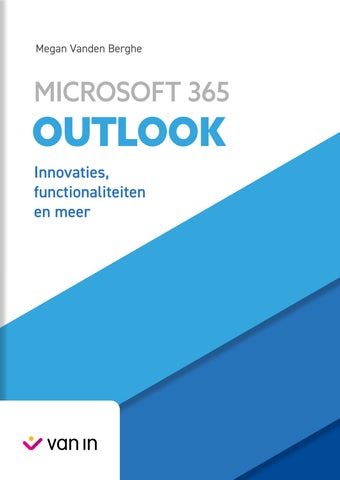


Megan Vanden Berghe
Innovaties, functionaliteiten en meer
















De digitale werkplek evolueert voortdurend. Met elke update brengt Microsoft Outlook nieuwe mogelijkheden en een aangepaste gebruikerservaring met zich mee. Deze recente versie van Outlook heeft een opvallend vernieuwde lay-out en introduceert tal van nieuwe functionaliteiten die het dagelijkse gebruik efficiënter en intuïtiever maken. Met mijn ervaring als docent en consultant tijdens incompany trainingen en opleidingen merkte ik dat veel gebruikers vragen hadden over deze veranderingen en behoefte hadden aan een duidelijke, gestructureerde handleiding.
We starten met een algemene situering van Outlook binnen Microsoft 365 Copilot, gevolgd door een overzicht van de instellingen waarmee je het programma volledig naar je hand kan zetten. Outlook biedt namelijk tal van mogelijkheden om je werkomgeving te personaliseren – van weergave-instellingen tot meldingen en snelkoppelingen – en zo je productiviteit aanzienlijk te verhogen.
Daarna behandelen we de belangrijkste thema’s in de volgorde waarin ze ook visueel in de interface verschijnen: E-mail, Agenda, Contactpersonen, Groepen en To Do. Elk hoofdstuk is opgebouwd rond herkenbare workflows en bevat realistische casussen uit de bedrijfswereld, zodat je de leerstof meteen kan toepassen in een professionele context.
Om het leerproces te ondersteunen, bevat het handboek duidelijke screenshots bij elke stap. Daarnaast zijn er instructievideo’s beschikbaar via het online studiemateriaal, zodat je ook visueel begeleid wordt bij het uitvoeren van de opdrachten. Bovendien kan je ook een extra online hoofdstuk over Copilot vinden, alsook nuttige achtergrondinformatie bij sommige delen.
Scan deze QR-code voor rechtstreekse toegang naar mijnstudiemateriaal

Mijn doel is om met dit handboek niet alleen de technische kant van Outlook te verduidelijken, maar ook om gebruikers te helpen efficiënter te werken en meer grip te krijgen op hun digitale communicatie en planning. Dit handboek is uitermate geschikt als didactisch materiaal binnen opleidingen of trainingen. Het kan ingezet worden in zowel een schoolse context als in een bedrijfsomgeving, waar het ondersteuning biedt bij het aanleren of opfrissen van digitale vaardigheden in Outlook.
Tot slot wil ik graag VAN IN bedanken voor de kans om dit boek te schrijven en op de markt te brengen. Ook een warm woord van dank aan mijn gezin, voor hun onvoorwaardelijke steun tijdens het schrijfproces. Voor de inhoudelijke ondersteuning en referentie werd gebruikgemaakt van de officiële documentatie van Microsoft, beschikbaar via support.microsoft.com/outlook.
Ik wens je een vlotte en aangename leerervaring toe met dit handboek.
De auteur, Megan Vanden Berghe Docent ICT – Hogeschool VIVES
Zelfstandige incompany trainingen en opleidingen ICT
5.2.1
5.3.3
5.3.4
5.3.5
Hoofdstuk 6 Groepen
1
2
3
4
5
6
Microsoft 365 Copilot
Microsoft Office heet nu Microsoft 365 Copilot. Niet enkel de naam is veranderd, ook heel wat apps zitten in een nieuw jasje. Microsoft gebruikt generatieve AI om de productiviteit en creativiteit binnen het Microsoft 365-ecosysteem te verbeteren. Microsoft 365 Copilot is en blijft het belangrijkste pakket voor bedrijven en ondernemingen, maar is ook perfect voor thuisgebruik. Microsoft 365 Copilot is een cloud-productiviteitsplatform waar de AI-assistent van Microsoft (Copilot) geïntegreerd is in de verschillende apps zoals Microsoft Teams, OneDrive, Word, Excel, PowerPoint en Outlook. 1


1 Om Copilot te activeren binnen de apps en de AI-functies te gebruiken moet je een extra Copilot Pro licentie aankopen binnen je pakket. Deze aankoop is geldig op de licentie waarmee je ze aankoopt, niet per programma. Als je dus meerdere e-mailadressen zou toevoegen in Outlook, zullen de AI-functionaliteiten enkel beschikbaar zijn op het e-mailadres waarmee je de licentie hebt aangekocht.
– Teams gebruik je om samen te werken met collega’s. Je kan er documenten delen, chatten met elkaar en videobellen. Zo wordt het vaak gebruikt in bedrijven om online meetings te houden.
– OneDrive is het platform waarop je persoonlijke (werk)documenten kan opslaan, bewerken en delen in de cloud.
– Word is een tekstverwerkingsprogramma waar je brieven, rapporten, verslagen, offertes en heel wat andere zaken mee kan opstellen.
– Excel is een programma dat je kan gebruiken als digitaal rekenblad. Hiermee kan je analyses maken van gegevens en deze ook visueel weergeven.
– PowerPoint gebruik je om presentaties mee te maken, bewerken en presenteren.
– Outlook is een programma dat iedereen kent om e-mails mee te beheren, maar je kan het ook gebruiken voor het beheren van je agenda, contactpersonen, taken en zoveel meer.
Omdat al deze programma’s zijn verbonden met de cloud, werken ze ook heel goed samen. Zo is je agenda in Teams volledig gelinkt aan je agenda in Outlook. Zo kan je persoonlijke documenten opslaan in je OneDrive en ze ook terugvinden in Teams. Er zijn talloze correlaties tussen de verschillende programma’s.
Ga in de webbrowser naar https://m365.cloud.microsoft/ en meld je aan met het account waarmee je een licentie hebt gekregen of aangekocht.
Dit is de centrale plaats waar je alle programma’s binnen jouw licentie online kan terugvinden. Hier worden ze apps genoemd, maar het is de online versie van de programma’s die je hier kan raadplegen. Je vindt er meer informatie over de individuele apps en een kleine uitleg waarvoor je al deze programma’s kan gebruiken. Zo is het voor jou als gebruiker makkelijker om een programma te kiezen dat past bij jouw noden.

Op de startpagina kan je de apps ook installeren op jouw computer door te klikken op Installeren en meer. Deze worden lokaal geplaatst als app op de C-schijf.
Daarna kan je werken met de desktopversies van de verschillende programma’s. Handig is dat je hier kan kiezen op welke locatie je de documenten opslaat. Je kan dit lokaal op je computer doen of opnieuw in de cloud, bijvoorbeeld in je OneDrive.
Let ook op dat de webversies van de programma’s er soms anders kunnen uitzien en dat de instellingen of toepassingen op een andere plaats staan. Je kan wel heel makkelijk overschakelen naar de desktopversie door te klikken op Bewerken – openen in desktopversie. Daarna opent het programma in de geinstalleerde app op jouw toestel.
Wij gaan in dit boek verder in op het programma Outlook en hoe het samenwerkt met andere programma’s van Microsoft 365 Copilot.
2.1 Waar kan je dit programma raadplegen?
Het grootste voordeel van in de cloud te werken is dat je altijd en overal het programma kan raadplegen via verschillende kanalen:
Online: Ga in de webbrowser naar www.office.com en ga naar Outlook. Als je het logo van Outlook niet onmiddellijk ziet, klik dan op Apps en daarna op
Outlook. Je ziet dat er een nieuw tabblad opent in je browser waarin het programma opent.
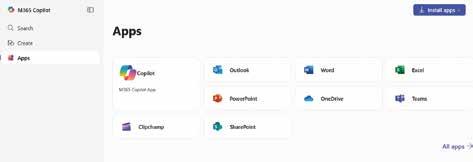
Outlook-app online – Apps op al je toestellen: Je kan het programma installeren als app op je laptop, gsm en tablet. Zo kan je makkelijk altijd en overal je mails checken en je agenda beheren.
Outlook-app op desktop
2 Starten met de nieuwe Outlook-app
DIt boek is geschreven vanuit een Windowsomgeving. De helpdesk van Microsoft maakt per programma ook telkens een onderscheid tussen Windows en Mac. Indien er op jouw Mac dus zaken zijn die er anders uitzien, neem dan gerust een kijkje op de website van de helpdesk.
Het handboek spitst zich ook toe op de nieuwe versie van Outlook die gelanceerd werd in het najaar van 2024. Het biedt niet alleen een nieuwe interface, maar ook tal van extra functionaliteiten en verbeterde integraties met andere Microsoftproducten. De klassieke versie van Outlook zal nog even blijven bestaan, maar zal vanaf 2025 niet meer beschikbaar zijn op nieuwe Windowscomputers.
De nieuwe Outlook-app ziet er gedeeltelijk anders uit dan de vorige versie, maar lijkt wel heel sterk op de webversie.
Als je momenteel nog de werkt in de vorige versie van Outlook, kan je makkelijk overschakelen naar de nieuwe versie door de schakelaar rechts bovenaan met de tekst Het nieuwe Outlook te verschuiven.
Het nieuwe Outlook
Door deze actie zal je de nieuwe versie installeren op je toestel en kan het ontdekken beginnen. In dit hoofdstuk leer je de verschillende instellingen van het programma kennen.
Als je Outlook voor het eerst opent, zal er een pop-up verschijnen die vraagt om je in te loggen met het e-mailadres waarmee de licentie is aangekocht. Dit zal ook het e-mailadres zijn waarmee je zal mailen. Zodra je bent ingelogd met het juiste account, kan je aan de slag.
Als je al een account hebt gekoppeld en je graag een ander e-mailadres toevoegt, volg dan deze stappen:
1. Ga rechts bovenaan naar de instellingen. Daarna ga je naar de rubriek Accounts – E-mailaccounts
Instellingen Outlook
2. Klik in het navigatievenster op Account toevoegen
3. Vul daarna het e-mailadres in van het account dat je graag wil toevoegen aan Outlook.
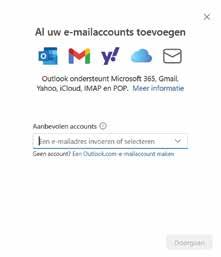
E-mailaccounts toevoegen
4. Alle accounts kan je beheren in het instellingenvenster bij Accounts – E-mailaccounts
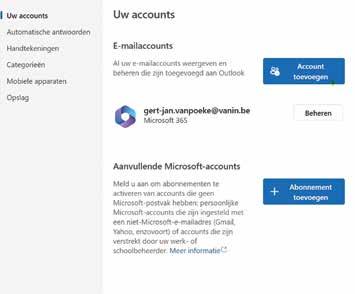
Met de zoekbalk kan je op een efficiënte manier e-mails terugvinden. Dit kan met de naam van de afzender, een woord dat in het onderwerp staat, de naam van een geadresseerde die in CC staat etc. Voor meer informatie over hoe je de zoekbalk moet gebruiken, zie Hoofdstuk 1 – 3.4.1 Zoekbalk.
Zoekbalk
Dit is de minimalistische versie van je agenda in Outlook. Hier kan je jouw taken voor vandaag zien en kan je ook op een snelle manier de afspraken zien die in jouw agenda staan. Je kan ze in een dag-, week- of maandweergave bekijken. Hier kan je ook snel een nieuwe gebeurtenis inplannen of een nieuwe taak toevoegen.
Mijn dag
Als je vermeld bent door een collega in een taak of met een @-teken genoemd bent in bijvoorbeeld een e-mail, verschijnt dit bij jouw meldingen.
Meldingen
Terwijl we vroeger de instellingen in het lint bij Bestand konden vinden , kan je het tandwiel nu terugvinden bovenaan in de balk. Hier kan je alle instellingen terugvinden voor je e-mails, agenda, contactpersonen etc.
Instellingen
5.1 Accounts
5.1.1 E-mailaccounts
Bij Accounts kan je de verschillende gekoppelde accounts terugvinden en deze beheren.
Indien er meerdere accounts zijn gekoppeld, kan je instellen welk account je als Primair account wil instellen. Dit zorgt ervoor dat mails automatisch van dit e-mailadres worden verstuurd, tenzij je dit handmatig aanpast bij Van. Zie verder in dit hoofdstuk 5.3.2 Opstellen en beantwoorden en Hoofdstuk 3 – 1.1 Aan, Van, CC en BCC.
Dit is ook de tweede plaats om een account toe te voegen. Doe dit door te klikken op Account toevoegen en vervolgens in te loggen met het e-mailadres dat je wil koppelen. Voor meer informatie zie Hoofdstuk 2 – 1.2 Meerdere accounts toevoegen .
5.1.2 Gedeeld met mij
Een gedeeld postvak is een mailbox die door meerdere personen binnen eenzelfde organisatie gebruikt kan worden. Een voorbeeld van zo’n gedeeld account
Hoofdstuk 2 Starten met de nieuwe Outlook-app
is info@bedrijfsnaam.be. Bij deze instelling kan je een postvak toevoegen waar jij rechten toe hebt. Deze rechten worden meestal door de IT-dienst van jouw organisatie toegewezen. Normaal verschijnt deze mailbox dan automatisch in jouw Outlook, maar als dit niet het geval is, kan je ze bij de instellingen toevoegen bij Accounts – Gedeeld met mij. Je kan ook de rechten zien die de IT-dienst aan jou heeft toegewezen en je kan ervoor kiezen om deze mailbox niet weer te geven in de mappenlijst. Door zo’n gedeelde mailbox toe te voegen, krijg je ook rechten om de bijbehorende agenda en contactpersonen te beheren.
Gedeelde mailboxen verschijnen nu als volledig aparte accounts in je mappenlijst. Je herkent een gedeelde mailbox in de mappenlijst ook aan het icoontje van een gedeelde map in OneDrive. Elk account heeft ook eigen postvakken en een eigen mappenstructuur. Je kan ook kiezen vanuit welk e-mailadres je een nieuwe e-mail wil verzenden. Hiervoor is het belangrijk om de Van-knop zichtbaar te maken.
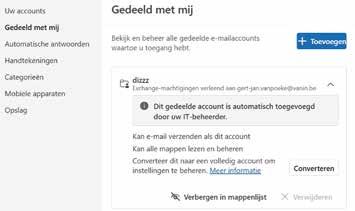
Gedeelde account

Gedeelde mappen
5.1.3
Stel een automatisch antwoord in als je niet bereikbaar bent en je je e-mails niet kan checken voor een bepaalde periode. Dit kan bijvoorbeeld als je met vakantie bent. Stel de begin- en eindtijd in van jouw afwezigheid.
Je kan deze periode ook blokkeren in je agenda door ze een titel te geven. Bovendien zullen nieuwe uitnodigingen voor vergaderingen automatisch worden geweigerd en kan je vergaderingen tijdens deze periode laten weigeren en annuleren. Als je een van deze opties niet wenst, dan vink je de optie uit.

Automatische antwoorden instellen
Schrijf daaronder een tekst voor mensen binnen en buiten jouw organisatie. Deze tekst wordt door Outlook als automatische e-mail gestuurd naar personen binnen of buiten jouw organisatie als zij je in deze periode een e-mail sturen.
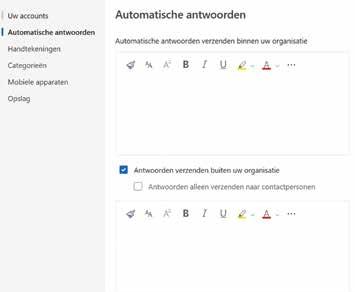
AUTOMATISCH ANTWOORDEN
Stel een automatisch antwoord in voor de paasvakantie. Je gaat skiën en je wil dat deze periode wordt geblokkeerd in jouw agenda. Alle inkomende uitnodigingen worden ook automatisch geweigerd.
Daarnaast stel je een standaardmail in voor jouw collega’s met de volgende boodschap:
Beste collega’s,
Ik ben momenteel niet bereikbaar omdat ik de sneeuwpistes onveilig aan het maken ben tijdens de paasvakantie.
Mocht je me dringend nodig hebben, dan zal je een sneeuwscooter moeten huren en me achterna komen in de bergen. �� Anders ben ik weer beschikbaar vanaf [datum terugkomst].
Voor dringende zaken kan je contact opnemen met [naam van collega] via [e-mailadres van collega].
Tot snel en geniet van de lente!
Met vriendelijke groet, [Je naam]
Maak nu een formele mail die Outlook moet versturen naar personen buiten je organisatie. Let op je taalgebruik, maar breng dezelfde boodschap.
5.1.4
Een e-mailhandtekening wordt automatisch toegevoegd aan je e-mail wanneer je dit correct instelt. Dit houdt meestal een vriendelijke en gepaste groet in en een vermelding van je naam. Daarnaast kan je eventueel bijkomstige informatie toevoegen zoals je functie, informatie over de organisatie waarvoor je werkt of andere contactgegevens (zie Hoofdstuk 3 – 1.2 E-mailhandtekening).
Als je meerdere accounts beheert, kan dit ook een handige functie zijn. Je stelt dan voor elk account een gepaste e-mailhandtekening in.

Handtekeningen instellen
Vergeet na het opmaken van de e-mailhandtekening niet op Opslaan te klikken.
Daarna kan je een gekozen e-mailhandtekening als standaard instellen voor nieuwe berichten of voor antwoorden en doorgestuurde berichten. Zo komt deze e-mailhandtekening automatisch onderaan je e-mailconcept.
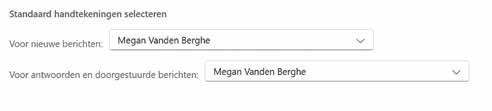
Standaard handtekeningen selecteren

Standaard handtekeningen in e-mails
Als je in meerdere talen communiceert, kan je meerdere handtekeningen opstellen. Zo hoef je deze niet telkens manueel te typen wanneer je een e-mail opstelt, maar kan je de juiste handtekening gewoon selecteren. Dit bespaart tijd en verkleint de kans op fouten.
E-MAILHANDTEKENING
Maak een e-mailhandtekening in het Nederlands, Engels en Frans.
Zorg ervoor dat de Nederlandse e-mailhandtekening standaard tevoorschijn komt bij nieuwe e-mails en bij antwoorden of doorgestuurde berichten.
5.1.5 Categorieën, mobiele apparaten en opslag
Bij deze drie rubrieken kan je kiezen op welk account deze instellingen moeten worden toegepast. Dit kan handig zijn als je met meerdere accounts verbonden bent in het programma.
Categorieën dient om het account toe te wijzen waarop de verschillende categorieën worden aangemaakt. Je kan hierbij e-mails of agenda-items structureren en organiseren. Je kan hier de verschillende categorieën ook aanmaken, bewerken, verwijderen of als favoriet aanduiden (zie Hoofsdstuk 3 – 3.5.1 Categoriseren voor meer uitleg).
Onder Mobiele apparaten kan je alle apparaten beheren die zijn gekoppeld en gesynchroniseerd met het account dat is geselecteerd. Het geeft je een overzicht van de apparaten waarop je het postvak kan raadplegen. Daarnaast kan je de apparaten hier bewerken of verwijderen, of je kan de synchronisatie vernieuwen om je postvak up-to-date te brengen.
Onder Opslag kan je de totale e-mailopslag raadplegen. Je ziet er een duidelijk onderscheid tussen de verschillende postvakken en je kan er meer details zien van de verschillende postvakken, zoals de grootte van het postvak en het aantal berichten. Als je het postvak volledig wil leegmaken, kan dat ook hier. Je hebt de keuze om alle berichten te verwijderen, of e-mails van drie maanden en ouder, of zes maanden en ouder, of twaalf maanden en ouder.

Opslag